Word文書またはメモ帳ファイルに新しい行を追加するのは簡単なことです。 しかし、Excelに新しい行を追加するのはどうですか?それも単一のセル内にありますか? まだ試していませんが、いつも試したかったですか? もう心配しないでください、私たちはここにいて、あなたはリラックスすることができます。
さまざまな状況で、アドレス行を組み合わせる場合のように、Excelセル内に新しい行を追加する必要がある場合があります。 この記事では、2つの異なるソリューションを通じて、いくつかの簡単な手順を使用してExcelセル内に改行を簡単に追加する方法について詳しく説明しました。 記事をお楽しみください。
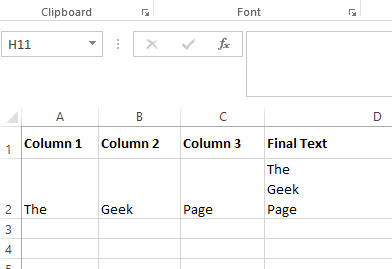
方法1:キーボードショートカットキーを使用する
ステップ1:複数行に分割する必要のある単語があるとします。 以下の例の単語は オタクページ、そのうちの各単語を新しい行に配置したいと思います。 あれは、 The 一列に並べる必要があります、 オタク 次の行にあるはずです ページ 別のものにある必要があります。
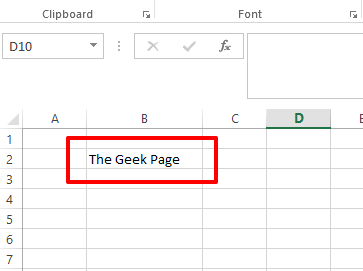
広告
ステップ2:一言で言えば、 新しい行を追加するポイントをクリックします. 次に、キーを押します ALT+入力 改行を追加します。
たとえば、単語を分割したい場合 オタクページ 3行に、単語の直前をクリックする必要があります オタク と ページ、次にキーを押します ALT + ENTER 同時に、それらの前に改行を入力します。 それでおしまい。
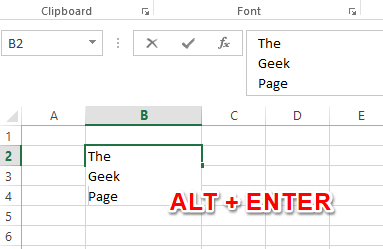
方法2:数式を使用して改行を動的に追加する
この方法では、数式に改行を簡単に追加する方法を説明します。
ステップ1:組み合わせる必要のある列が3つあるとします。 したがって、通常、あなたがする必要があるのは、あなたが使用してテキストを連結する必要があるということです & 最初にオペレーター。
たとえば、私は組み合わせる必要があります 列1、列2 と 列3. したがって、列を組み合わせるための私の式は次のようになります。
= A2&B2&C2
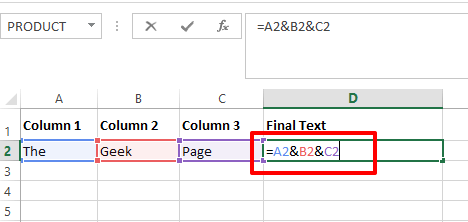
ステップ2:連結が終了すると、テキストが結合されていることがわかりますが、改行はもちろん、テキスト間に区切り文字がありません。
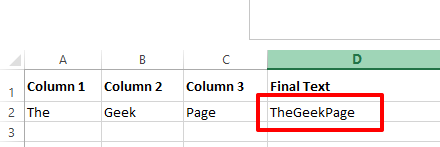
ステップ3:したがって、数式に改行を追加するには、さらにいくつかの手順が必要です。
単語を追加する必要があります CHAR(10) 組み合わせる必要のある単語の間。 それらが使用して十分に連結されていることを確認してください & 演算子、そうでなければあなたは得るでしょう 価値エラー.
したがって、私の数式の例は次のようになります。
= A2&CHAR(10)&B2&CHAR(10)&C2
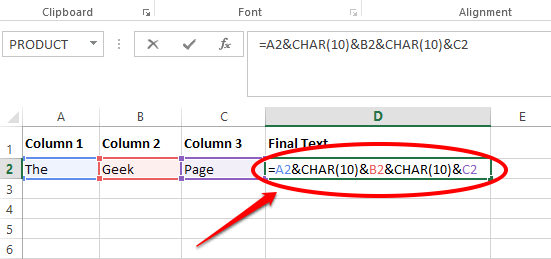
ステップ4:さて、他の場所をクリックするか、 入る キーを押すと、テキストに変更がないことがわかります。 まあ、心配しないでください、何かがまだ保留中です。
クリックしてください 家 上部のタブ、次に下のタブ 家 タブで、という名前のボタンをクリックします テキストを折り返す.
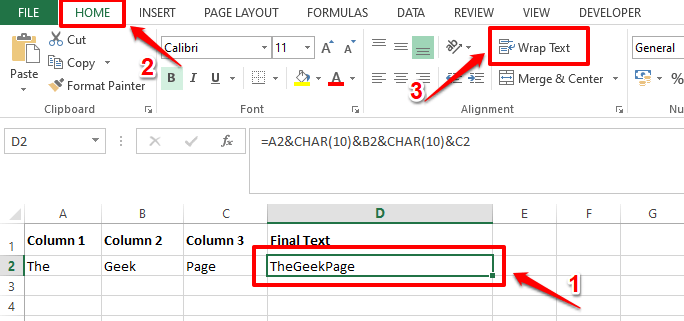
ステップ5:Viola、結合されたテキストに新しく追加された改行を確認できるようになりました。 楽しみ!
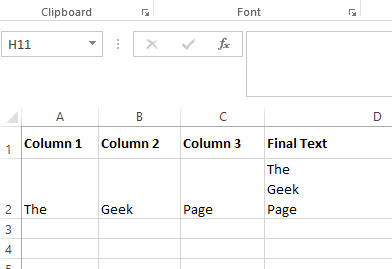
どちらの方法もさまざまなシナリオで役立ちますが、コメントセクションでどちらの方法がお気に入りか教えてください。
お気に入りの技術トピックに関するさらにすばらしい記事をお楽しみに。
ステップ1 - ここからRestoroPC修復ツールをダウンロードします
ステップ2 -[スキャンの開始]をクリックして、PCの問題を自動的に見つけて修正します。


